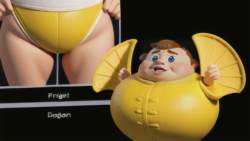 開発
開発 ファイル管理の仕組み FAT
- FATの概要FATとは、マイクロソフトが開発したWindowsというコンピューターの基本ソフトで採用されている、ファイルシステムの総称です。ファイルシステムとは、コンピューターがファイルやフォルダーを整理して管理するための仕組みのことです。ファイルシステムがないと、コンピューターはファイルやフォルダーを正しく保存したり、読み出したりすることができません。FATは、Windowsだけでなく、デジタルカメラやUSBメモリなど、様々な機器で使われています。FATは、対応する機器が多いという点と、構造が簡単で扱いやすいという点から、幅広く普及しました。そのため、異なる種類のコンピューター間でも、ファイルを共有しやすいというメリットがあります。例えば、Windowsパソコンで作成したファイルを、FATに対応したデジタルカメラで読み込むことができます。FATには、いくつかの種類があります。代表的なものとしては、FAT12、FAT16、FAT32などがあります。これらの違いは、主に管理できる容量やファイル名の長さなどにあります。FAT12は、フロッピーディスクなど、容量の小さい記憶装置で使われていました。FAT16は、ハードディスクなど、ある程度の容量を持つ記憶装置で使われていました。FAT32は、より大容量の記憶装置に対応するために開発されました。FATは、広く普及しているファイルシステムですが、現在では、より高機能なファイルシステムが使われることが多くなっています。しかし、そのシンプルさと互換性の高さから、現在でも様々な機器で利用されています。























